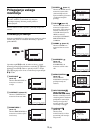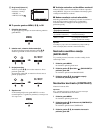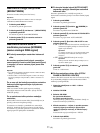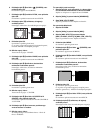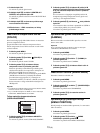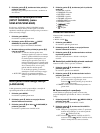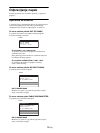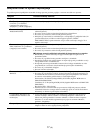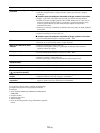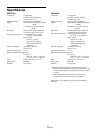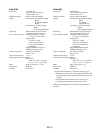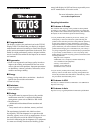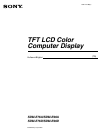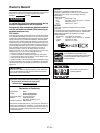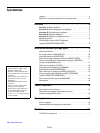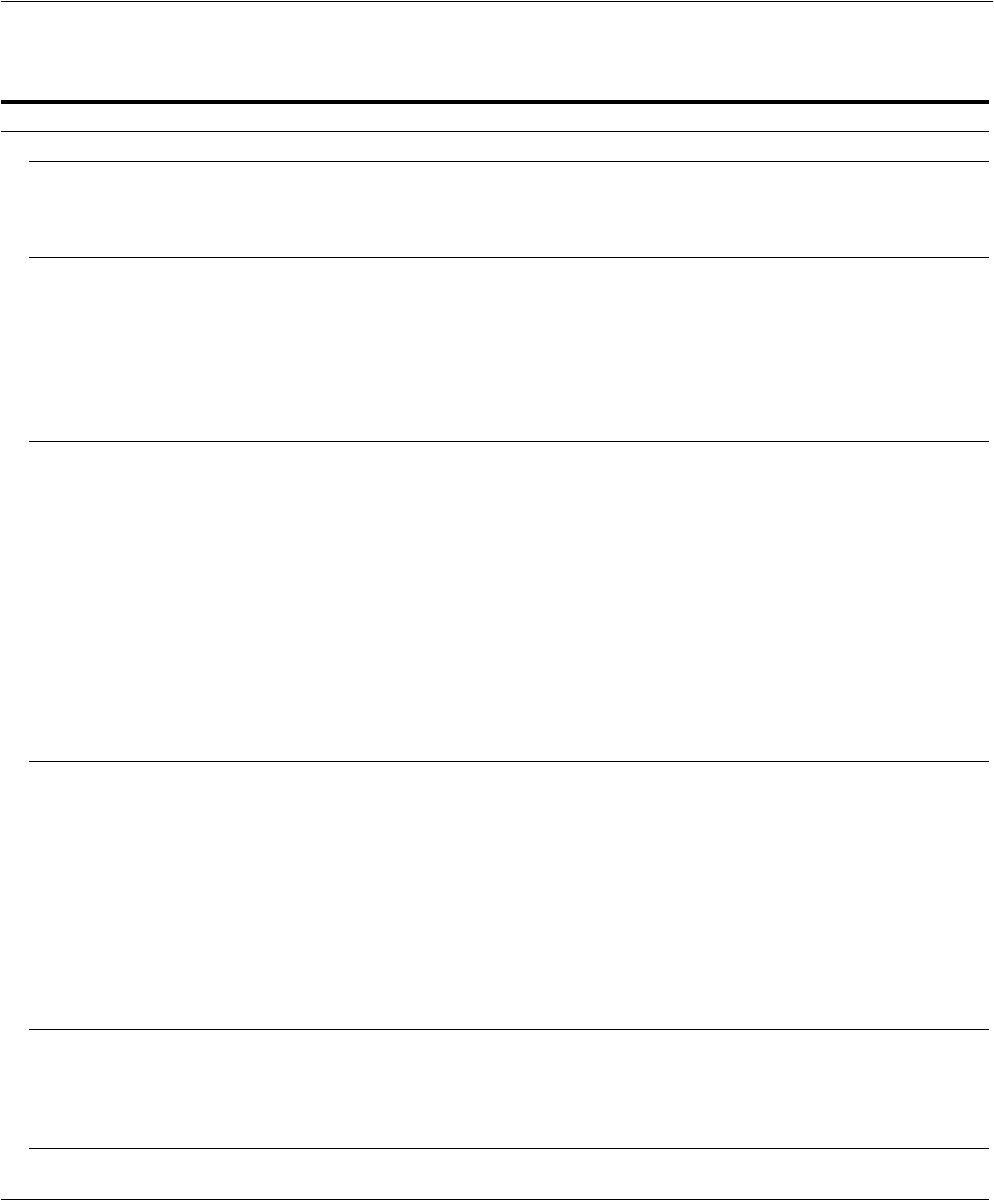
17 (SI)
Simptomi težav in njihovo odpravljanje
Če problem povzroči priključeni računalnik ali druga oprema, prosimo, poglejte v ustrezna navodila za to opremo.
Simptom Preverite naslednje elemente
Ni slike
Če 1 indikator (napajanja) ne
sveti ali če 1 se indikator
(napajanja) ne prižge, ko je
vklopljeno 1 stikalo (napajanja),
• Preverite, ali je napajalni kabel priključen pravilno.
Če se na zaslonu pojavi CABLE
DISCONNECTED,
• Preverite, če je video kabel pravilno priključen in če so vsi konektorji trdno v svojih
vtičnicah (stran 6).
• Preverite, da niso nožice na konektorjih ukrivljene ali zmečkane.
• Preverite, da je nastavitev izbire vhoda pravilna (stran 8).
• Priključen je video kabel, ki ni bil dobavljen v naši pošiljki. Če priključite kabel, ki
ga nismo dobavili mi, se lahko na zaslonu pojavi sporočilo CABLE
DISCONNECTED, še preden monitor vstopi v način varčevanje energije. To ni
napaka v delovanju.
Če se na zaslonu pojavi napis NO
INPUT SIGNAL ali 1 indikator
(napajanja) sveti oranžno,
• Preverite, če je video kabel pravilno priključen in če so vsi konektorji trdno v svojih
vtičnicah (stran 6).
• Preverite, da niso nožice na konektorjih ukrivljene ali zmečkane.
• Preverite, da je nastavitev izbire vhoda pravilna (stran 8).
x Probleme povzroča priključeni računalnik ali druga oprema in ne monitor
• Računalnik je v načinu varčevanje energije. Pritisnite tipko na tipkovnici ali
premaknite miško.
• Preverite, ali je grafična kartica pravilno vstavljena v računalnik.
• Posodobite gonilnik vaše grafične kartice na najnovejšega. Ali pa uskladite verzijo
vaše grafične kartice s trenutnim OS.
• Pri uporabi prenosnega računalnika nastavite izhod vašega računalnika na video
(za podrobnosti o nastavitvi video kontaktirajte proizvajalca računalnika).
• Preverite, ali je računalnik vklopljen.
• Ponovno zaženite računalnik.
Če se na zaslonu prikaže OUT OF
RANGE,
x Probleme povzroča priključeni računalnik ali druga oprema in ne monitor
• Preverite, ali je frekvenčno področje znotraj frekvenčnega področja monitorja. Če
ste nadomestili stari monitor s tem monitorjem, ponovno priključite stari monitor
in nastavite računalniško grafično kartico v naslednjih obsegih:
Horizontalno: 28–80 kHz (analogni RGB), 28–64 kHz (digitalni RGB samo za
SDM-E76D/SDM-E96D)
Vertikalno: 56–75 Hz (analogni RGB), 60 Hz (digitalni RGB samo za SDM-E76D/
SDM-E96D)
Resolucija:1280 × 1024 ali manj
• Zaženite vaš OS v varnem načinu ter po nastavitvi ločljivosti ponovno zaženite
računalnik. Nastavitve varnega načina se razlikujejo glede na vaš OS. Za dodatne
informacije se obrnite na proizvajalca računalnika.
Če uporabljate Windows in ste
nadomestili stari monitor s tem
monitorjem,
• Če ste stari monitor nadomestili s tem monitorjem, priključite stari monitor in
naredite naslednje: Izberite »SONY« s seznama proizvajalcev »Izdelovalci« in
izberite ime želenega modela iz seznama »Modeli« v izbirnem oknu za naprave
Windows. Če se ime modela tega monitorja ne pojavi na seznamu »Modeli«,
poskusite »Plug&Play«.
Če uporabljate sistem Macintosh, • Če uporabljate Macintosh adapter (ni dobavljen), preverite, da sta Macintosh
adapter in kabel za video signal pravilno priključena.